- Bước 1: Nhấp vào BẢNG QUẢN TRỊ

- Bước 2: Click vào Cài đặt Website-> chọn Thiết lập chung.

- Bước 3: Nhấn
 để sửa
để sửa
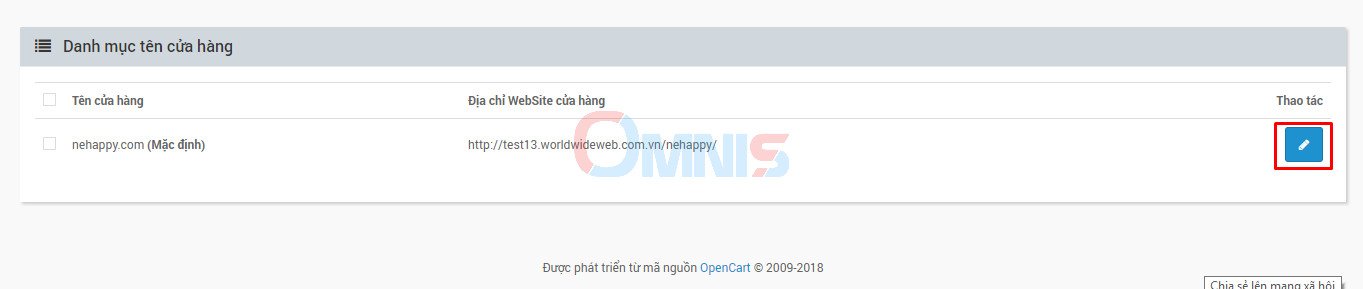
- Bước 4: Trang TỔNG QUAN, Ta thay đổi Tên cửa hàng

- Bước 5: Tại trang CỬA HÀNG, ta thay đổi các thông tin cửa hàng. (Không để trống những dòng *)

Các thông tin ta nhập ở đây sẽ xuất hiện ở phần thông tin cuối trang và trang liên hệ
Ta nhập các thông tin ở đây, thì trang liên hệ của website sẽ được cập nhật
NHẬP CHO NGÔN NGỮ ANH VÀ NHẬT TƯƠNG TỰ (NẾU CÓ)
LƯU Ý về EMAIL
Khi khách hàng nhập thông tin và trang liên hệ, thông tin đó sẽ được gửi vào EMAIL mà ta thiết lập ở đây
- Bước 6: Tại trang HÌNH ẢNH, ta có thể thay đổi LOGO cho website.
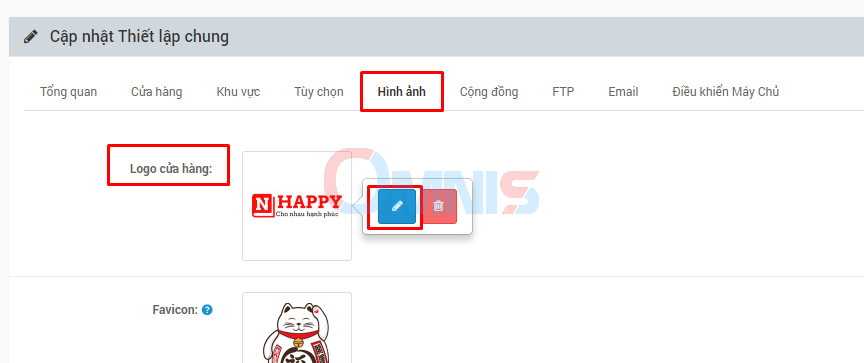
- Một trang quản lý hình ảnh xuất hiện

- Nếu là lần đầu tiên vào trang QUẢN LÝ HÌNH ẢNH, sẽ không thấy các thư mục và ảnh như hình trên, để thấy được các ảnh và thư mục ta nhấn nút


- Ta chọn thư mục ảnh và chọn ảnh mong muốn
 Là để tạo thư mục ảnh mới
Là để tạo thư mục ảnh mới
 Là để tải ảnh từ máy tính cá nhân
Là để tải ảnh từ máy tính cá nhân
 Chọn check ảnh muốn xóa và nhấn nút này để xóa ảnh
Chọn check ảnh muốn xóa và nhấn nút này để xóa ảnh
- Bước 7: Sau khi hoàn tất ta nhấn nút
 để lưu lại thông tin.
để lưu lại thông tin. - Sau khi hoàn tất ta nhấn nút Lưu
 để lưu thông tin
để lưu thông tin - KHÔNG nên up ảnh có kích thước quá lớn

- Hiện tại trang QUẢN LÝ ẢNH không cho phép up ảnh quá 4000px
- Nên up ảnh kích thước nhẹ để tránh tình trạng đầy dung lượng hosting
